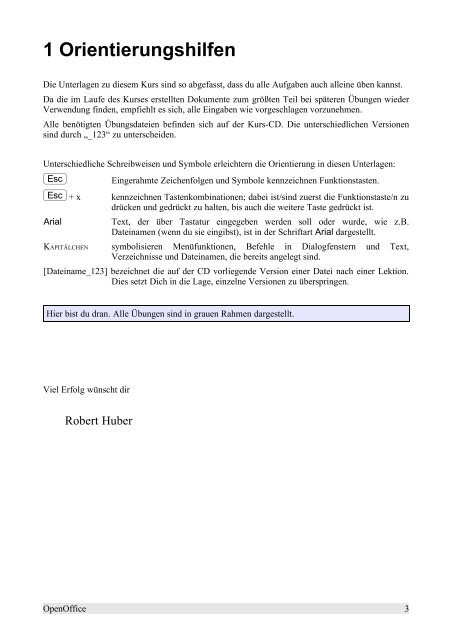Open Office
Erfolgreiche ePaper selbst erstellen
Machen Sie aus Ihren PDF Publikationen ein blätterbares Flipbook mit unserer einzigartigen Google optimierten e-Paper Software.
1 Orientierungshilfen<br />
Die Unterlagen zu diesem Kurs sind so abgefasst, dass du alle Aufgaben auch alleine üben kannst.<br />
Da die im Laufe des Kurses erstellten Dokumente zum größten Teil bei späteren Übungen wieder<br />
Verwendung finden, empfiehlt es sich, alle Eingaben wie vorgeschlagen vorzunehmen.<br />
Alle benötigten Übungsdateien befinden sich auf der Kurs-CD. Die unterschiedlichen Versionen<br />
sind durch „_123“ zu unterscheiden.<br />
Unterschiedliche Schreibweisen und Symbole erleichtern die Orientierung in diesen Unterlagen:<br />
Esc<br />
Esc<br />
Arial<br />
KAPITÄLCHEN<br />
Eingerahmte Zeichenfolgen und Symbole kennzeichnen Funktionstasten.<br />
+ x kennzeichnen Tastenkombinationen; dabei ist/sind zuerst die Funktionstaste/n zu<br />
drücken und gedrückt zu halten, bis auch die weitere Taste gedrückt ist.<br />
Text, der über Tastatur eingegeben werden soll oder wurde, wie z.B.<br />
Dateinamen (wenn du sie eingibst), ist in der Schriftart Arial dargestellt.<br />
symbolisieren Menüfunktionen, Befehle in Dialogfenstern und Text,<br />
Verzeichnisse und Dateinamen, die bereits angelegt sind.<br />
[Dateiname_123] bezeichnet die auf der CD vorliegende Version einer Datei nach einer Lektion.<br />
Dies setzt Dich in die Lage, einzelne Versionen zu überspringen.<br />
Hier bist du dran. Alle Übungen sind in grauen Rahmen dargestellt.<br />
Viel Erfolg wünscht dir<br />
Robert Huber<br />
<strong>Open</strong><strong>Office</strong> 3